-
نویسنده: رها فهیمی
اگر به تازگی متوجه شدهاید که صفحه کلید لپ تاپ ایسر تان خراب شده و با آپدیت نرمافزاری یا نصب مجدد درایور هم درست نمیشود، احتمالا باید به تعویض کیبورد لپ تاپ ایسر فکر کرده و از این مشکل خلاص شوید. خوشبختانه، کیبورد لپ تاپها یک دستگاه از نوع پلاگ اند پلی بوده و تعویض آن هم نسبتا آسان است.
میتوانید بهراحتی صفحه کلید جایگزین را مستقیما از نمایندگی ایسر یا فروشگاههای آنلاین دریافت کرده و مراحل جایگزینی را دنبال کنید. در ادامه قصد داریم که در این رابطه صحبت کرده و در کمترین زمان ممکن، تعویض کیبورد Acer را با موفقیت انجام دهیم.
فهرست مطالب
مراحل تعویض کیبورد لپ تاپ ایسر
در ابتدا باید لپ تاپ ایسر خود را خاموش کرده و کابل آداپتور برق را هم از آن جدا کنید. در ادامه باتری لپ تاپ را که معمولا با یک قفل در جای خود نگه داشته میشود، خارج کنید. در ادامه، با دست خود یک شی فلزی را لمس کنید تا بارهای الکتریکی از بدن خودتان خارج شود و هر گونه الکتریسیته ساکن از بین رود.
لپ تاپ خود را بهصورت وارونه روی یک سطح صاف قرار داده و پیچهایی که کیبورد را در جای خود نگه میدارند را هم باز کنید. معمولا مدلهای Aspire کمپانی ایسر این پیچها را ندارند، اما در مدلهای دیگر باید آنها را باز کنید. این پیچها با یک تگ مناسب یا با آیکون صفحه کلید نشان داده میشوند.

یک ایده خوب میتواند اینطور باشد که پیچهای برداشته شده را در یک فنجان یا ظرف قرار داده و از گم شدنشان جلوگیری کنید. در ادامه مراحل تعویض کیبورد لپ تاپ ایسر میتوانید لپ تاپ را بازگردانده و پیچها را راحتتر باز کنید.
بیشتر بخوانید: خراب شدن کیبورد لپ تاپ و دلایل مهم آن
برخی از کیبوردهای آسپیر کمپانی ایسر با چند پیچ در زیر یک نوار قابل جا به جایی که مستقیما زیر دکمه پاور قرار دارد، ثابت میشوند. اگر مدل لپ تاپ شما چنین نواری دارد، بهراحتی میتوانید آن را با انگشتان خود یا پیچ گوشتی سرصاف جدا کنید. هر پیچی را که با موفقیت باز میکنید، برداشته و در یک جای مناسب قرار دهید.
مرحله خارج کردن پیچ در تعویض کیبورد لپ تاپ Acer
صفحه کلید را با احتیاط و با کمک پیچ گوشتی سرصاف یا ابزاری دیگر شل کنید. از بالا و سمت چپ شروع کرده و همین مسیر را تا سراسر آن طی کنید. اگر صفحه کلیدتان از بالا در جای خود نگه داشته شده بود، احتمالا بدون مشکل میتوانید صفحه کلید را از بدنه لپ تاپ جدا کنید.
بیشتر بخوانید: کیبورد فارسی لپ تاپ ایسوس
برای انجام این کار هم نباید نیروی زیادی اعمال کنید. اگر مقاومت کیبورد هنگام خارج کردن زیاد بود، احتمالا یکی از پیچها را باز نکردهاید. به جای فشار زیاد که ممکن است به بدنه لپ تاپ آسیب برساند، دوباره پیچها را بررسی کرده و سپس کیبورد را جدا کنید.
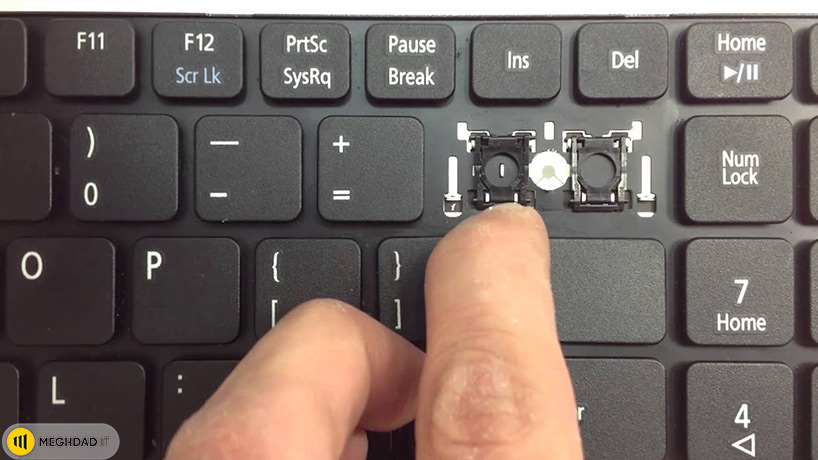
در ادامه میتوانید به آرامی صفحه کلید را برگردانده و کابل نواری را که آن را به مادربرد ایسر متصل میکند را جدا کنید. برخی از مدلهای لپ تاپ ایسر دارای زبانههای آزاد هستند که شما آن را به بیرون فشار میدهید. برخی دیگر هم زبانههای بلندی دارند که به سمت بیرون میچرخند.
بیشتر بخوانید: تعویض هارد لپ تاپ اچ پی با چند راهکار ساده
صفحه کلید جدید را در کنار خود داشته و آماده اتصال آن شوید. در ادامه تعویض کیبورد لپ تاپ ایسر میتوانید صفحه کلید جدید را با کشیدن زبانههای پایین به داخل شیارهای منطبق در پایین محل نصب صفحه کلید قدیمی، نصب کنید. در ادامه میتوانید با یک دست صفحه کلید را در جای خود نگه داشته و با دیگر خود هم کابل روبان را وصل کرده و سپس زبانههای آزاد را ببندید.
نصب و تعویض کیبورد Acer
در ادامه کافی است که صفحه کلید را در محفظه خود قرار داده و به آرامی آن را در جای خود سفت کنید. درب لپ تاپ را بسته و با برگرداندن آن، پیچهای کیبورد را در جای خود قرار دهید. باتری را سر جای خود قرار داده و سپس لپ تاپ را روشن کنید. صفحه کلید در این مرحله باید بدون مشکل کار کند.

پاکسازی و نگهداری صحیح کیبورد لپ تاپ
افرادی که در خانه یا محل کار با لپ تاپ خود کار میکنند، به احتمال زیاد با مشکلات مربوط به صفحه کلیدشان مواجه میشوند. در خرده نان و نوشیدنی گرفته تا گرد و غبار و موی حیوانات خانگی، ممکن است که صفحه کلیدتان را کثیف کرده و باعث بروز مشکلاتی شود. لپ تاپتان همواره آهن ربایی برای کثیفی اطراف میزتان بوده و همواره باید آن را تمیز کنید.
بیشتر بخوانید: تعویض رم لپ تاپ دل چگونه انجام میشود؟
حال به نظر شما از چه راهکارهایی میتوان برای پاکسازی صحیح استفاده کرد. برای تمیز کردن صفحه کلید لپ تاپ خود میتوانید از موادی مانند پارچه میکروفیبر، قلم موی نرم، سواب پنبه، ایزوپروپیل الکل و هوای فشرده استفاده کرد.
همه اینها موارد خوبی برای پاکسازی کلیدهای لپ تاپ هستند و استفاده از مقدار کمی ایزو پروپیل الکل هم خطری نخواهد داشت. شما همچنین میتوانید از دستمال مرطوب بهمنظور ضدعفونی کردن صفحه کلید لپ تاپ خود استفاده کنید.
بیشتر بخوانید: خرابی شارژر لپ تاپ و راهکارهای حل آن
البته باید اطمینان حاصل کنید که دستمال مرطوب یا هر محصول دیگری که حاوی سفید کننده است را به صفحه کلید لپ تاپ خود نزنید. چرا که میتواند پوشش روی کلیدها را از بین برده و به آنها آسیب برساند. رعایت کردن این موارد سبب میشود که در آیندهای نزدیک، نیاز به تعویض کیبورد لپ تاپ ایسر نداشته باشید.

آموزش تمیز کردن صفحه کلید لپ تاپ
برای از بین بردن آلودگیها از صفحه کلید، کافی است که مراحل سادهای که در ادامه میآوریم را دنبال کنید.
بیشتر بخوانید: تعویض ال سی دی لپ تاپ اچ پی با چند راهکار ساده
لپ تاپ خود را خاموش کرده و از برق کنید
شما یقینا نمیخواهید که رطوبت به لپ تاپتان نفوذ کرده و عمر آن کوتاه شود. پاکسازی با ابزارهای یاد شده هم ممکن است به لپ تاپتان آسیب برساند و به همین دلیل بهتر است که ابتدا آن را خاموش کرده و حتما از شارژر خارج کنید.
لپ تاپ خود را وارونه بچرخانید و آن را تکان دهید
با این کار میتوانید خرده های بزرگ یا توپهای گرد و غبار را از روی صفحه کلید خود بردارید. برای سهولت در پاکسازی، بهتر است که این کار را روی حوله یا سطح بزرگ انجام داده و جای دیگری را کثیف نکنید.
از یک برس نرم یا هوای فشرده استفاده کنید
از یک برس رنگ نرم برای پاکسازی گرد و غبار از روی لبه هر کلید استفاده کنید. سعی کنید که این کار را در حالی انجام دهید که صفحه کلید در حالت وارونه قرار دارد. این کار سبب میشود که از فشار دادن بیشتر خاک به شکافهای لپ تاپ جلوگیری شود. اگر یک قوطی هوای فشرده دارید، میتوانید از آن برای منفجر کردن هر چیزی که در کلیدها گیر کرده است نیز استفاده کنید.
بیشتر بخوانید: نصب هارد SSD روی لپ تاپ و فرایند آن
هوا را باید بهصورت زیگزاگ روی صفحه کلید اسپری کنید. سپس آن را چرخانده و این کار را تا زمانی که هر چهار طرف کلیدها را انجام دهید، تکرار کنید. فقط بیاد داشته باشید که نباید هوا را مستقیما زیر کلیدها اسپری کنید، چرا که آسیب جدی به صفحه کلید لپ تاپ شما وارد خواهد کرد.
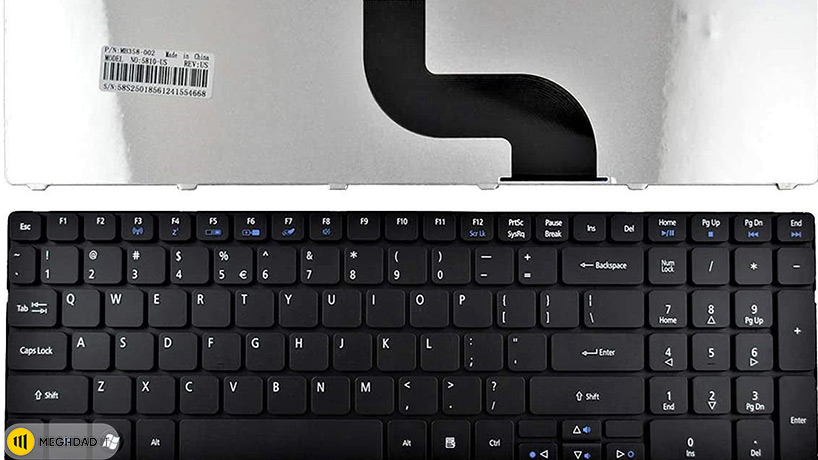
سخن آخر
در این مطلب سعی کردیم که نکات سادهای را در مورد نحوه تعویض کیبورد لپ تاپ ایسر با شما در میان گذاریم. مدلهای مختلف لپ تاپهای این کمپانی شیوه جداسازی یکسانی برای کیبورد دارند و برای اطمینان بیشتر کار خود هم میتوانید از یک متخصص در کنار خود استفاده کنید. البته شیوه کار ساده بوده و تنها کافی است که دقت لازم را در هنگام انجام کار داشته باشید.
شما هم میتوانید نظرات خود را در این زمینه با ما در میان گذارید. آیا تاکنون نیاز به تعویض کیبورد لپ تاپ ایسر پیدا کردهاید؟ با انجام چه کارهایی میتوان از خرابی کیبورد لپ تاپ ایسر جلوگیری کرد؟ میتوانید در بخش کامنتها با ما در ارتباط باشید.
مراحل تعویض کیبورد لپ تاپ ایسر چیست؟
در ابتدا باید لپ تاپ ایسر خود را خاموش کرده و کابل آداپتور برق را هم از آن جدا کنید. در ادامه باتری لپ تاپ را که معمولا با یک قفل در جای خود نگه داشته میشود، خارج کنید. در ادامه، با دست خود یک شی فلزی را لمس کنید تا بارهای الکتریکی از بدن خودتان خارج شود و هر گونه الکتریسیته ساکن از بین رود. ادامه ی مراحل را در مقاله بخوانید.
برای از بین بردن آلودگیها از صفحه کلید چه باید کرد؟
لپ تاپ خود را خاموش کرده و از برق کنید، لپ تاپ خود را وارونه بچرخانید و آن را تکان دهید، از یک برس نرم یا هوای فشرده استفاده کنید برای تمیز کردن بین کلید ها.
چه زمان صفحه ی کیبورد به تمیز شدن نیاز پیدا میکند؟
افرادی که در خانه یا محل کار با لپ تاپ خود کار میکنند، به احتمال زیاد با مشکلات مربوط به صفحه کلیدشان مواجه میشوند. در خرده نان و نوشیدنی گرفته تا گرد و غبار و موی حیوانات خانگی، ممکن است که صفحه کلیدتان را کثیف کرده و باعث بروز مشکلاتی شود.
شما میتوانید برای خرید و خواندن مقاله های بیشتر به فروشگاه مقداد آی تی و مجله مقداد آی تی مراجعه کنید.






